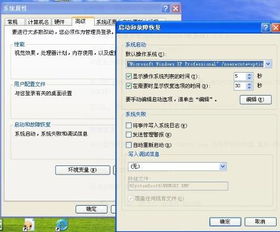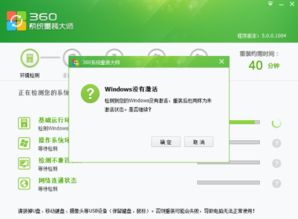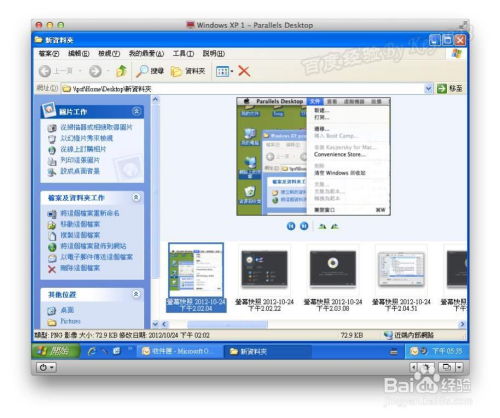网页下载windows10系统步骤,windows10系统官网下载
时间:2024-11-28 来源:网络 人气:
如何从微软官网下载Windows 10系统ISO镜像
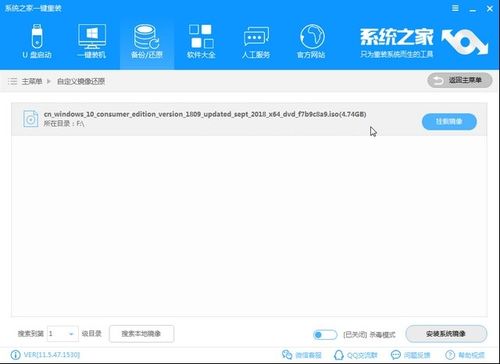
在当今数字化时代,操作系统是电脑的核心组成部分。Windows 10作为微软公司的一款经典操作系统,深受广大用户喜爱。本文将详细介绍如何在微软官网下载Windows 10系统ISO镜像,让您轻松拥有纯净的系统体验。
准备工作

在开始下载之前,请确保您的电脑满足以下基本要求:
电脑硬件配置:至少需要1GHz或更快的处理器、1GB RAM(32位)或2GB RAM(64位)。
存储空间:至少16GB可用硬盘空间(32位)或20GB可用硬盘空间(64位)。
显示器分辨率:至少800x600。
第一步:访问微软官网
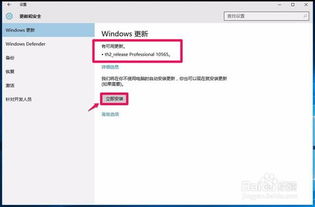
打开您的浏览器,输入以下网址访问微软官网:
https://www.microsoft.com/zh-cn/software-download/windows10
第二步:选择下载工具
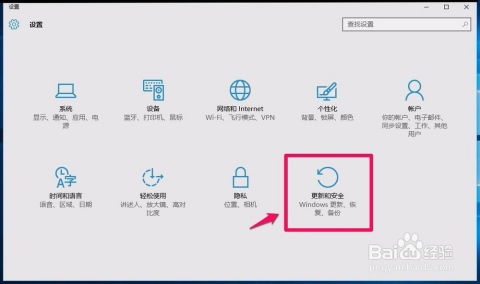
在官网首页,您会看到“立即下载工具”按钮。点击该按钮,开始下载Windows 10安装工具。
第三步:运行下载工具
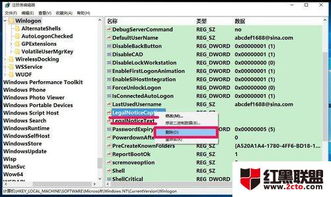
下载完成后,双击运行下载的“MediaCreationTool.exe”文件。
第四步:选择语言、国家和版本
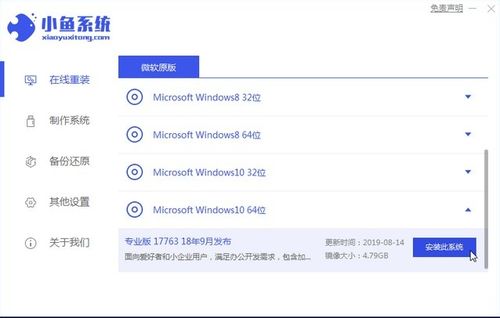
在打开的界面中,选择您需要的语言、国家和Windows 10版本。这里我们选择“中文(简体)”、“中国”和“Windows 10(家庭版)”。
第五步:选择下载选项
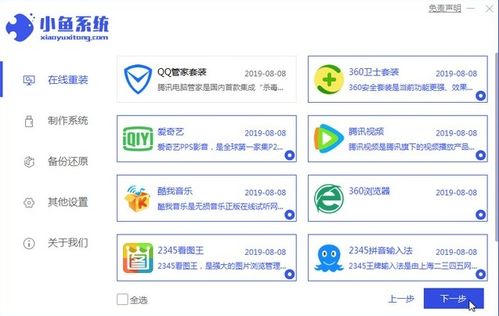
在“选择下载选项”界面,勾选“为另一台电脑创建安装介质(U盘、DVD或ISO文件)”,然后点击“下一步”。
第六步:选择ISO文件
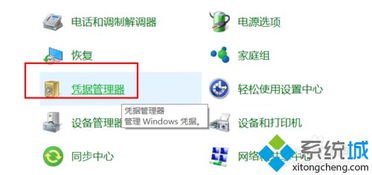
在“选择ISO文件”界面,点击“ISO文件”选项,然后点击“下一步”。
第七步:指定下载位置
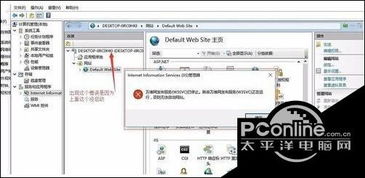
在“指定ISO文件的位置”界面,选择您想要保存ISO文件的路径,然后点击“下一步”。
第八步:开始下载
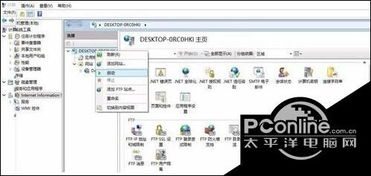
在“正在下载Windows 10 ISO文件”界面,耐心等待下载完成。下载速度取决于您的网络环境。
第九步:完成下载

下载完成后,您可以在指定的路径找到Windows 10 ISO文件。接下来,您可以使用虚拟光驱软件或U盘制作启动盘,然后进行系统安装。
相关推荐
- 小米windows和windows系统,创新与融合的产物
- 双系统还能更新windows吗,双系统电脑还能更新Windows吗?注意事项全解析
- 重装系统提示未激活windows怎么办,重装系统提示未激活Windows怎么办?全面解析解决方法
- 在苹果系统下载windows系统,轻松实现双系统体验
- 外国windows系统,外国Windows系统的魅力与挑战
- 怎么装windows10系统保留所有文件
- 怎样在深度系统安装windows软件,如何在深度系统上安装Windows软件
- 最好用的非windows系统下载,你的系统迁移指南
- 双系统怎么卸载windows,双系统下如何安全卸载Windows系统
- 在windows上安装os系统怎么安装,二、准备工作
教程资讯
教程资讯排行